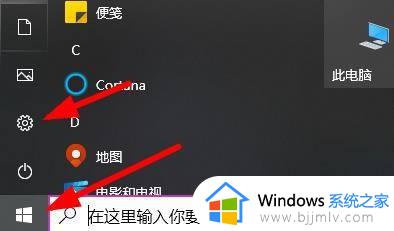win10怎么删除系统输入法记忆功能 win10如何删除系统输入法记忆记录
更新时间:2024-06-12 13:33:50作者:runxin
我们在日常使用win10电脑的过程中,也经常会用到输入法工具来实现文字的编辑需求,同时在win10系统中编辑文字时,输入法工具也总是会将编辑的文字进行记忆记录,方便下次能够快速输入文字,可是win10怎么删除系统输入法记忆功能呢?以下就是win10如何删除系统输入法记忆记录所有内容。
具体方法如下:
1、进入系统桌面,点击开始选择设置进入。

2、在设置界面,点击时间和语言进入。
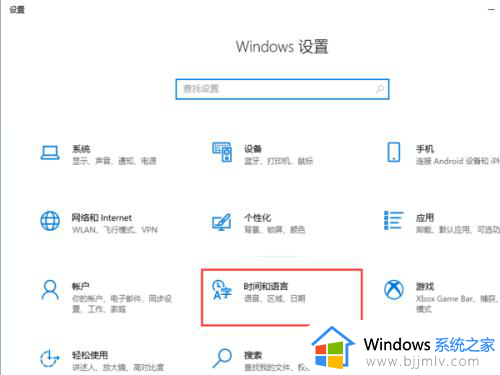
3、进入时间和语言页面,点击语言-中文(简体,中国)进入。
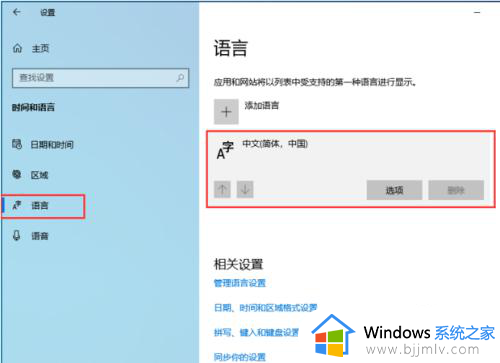
4、在语言选项:中文(简体,中国)界面,点击输入法选项进入。
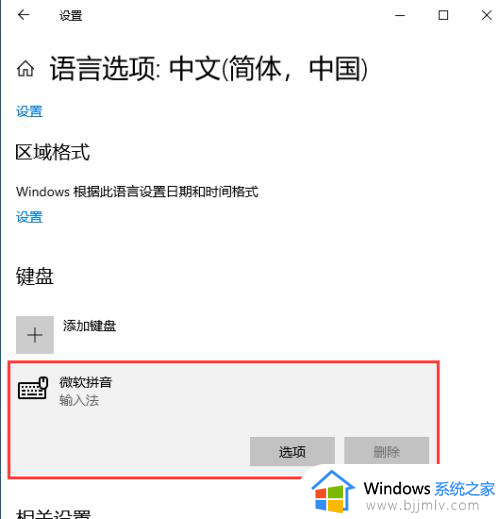
5、进入输入法设置界面,点击词库和自学习进入。
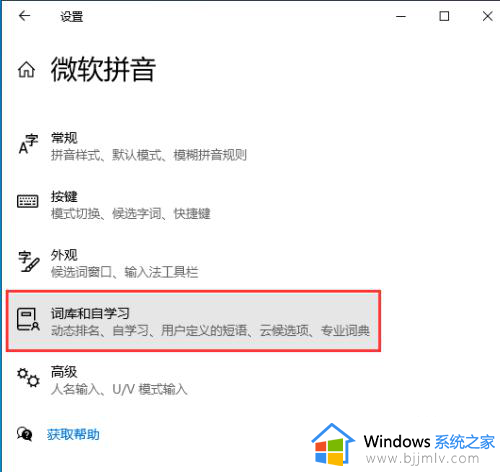
6、在词库和自学习界面,点击清除输入法历史记录再点清除即可。
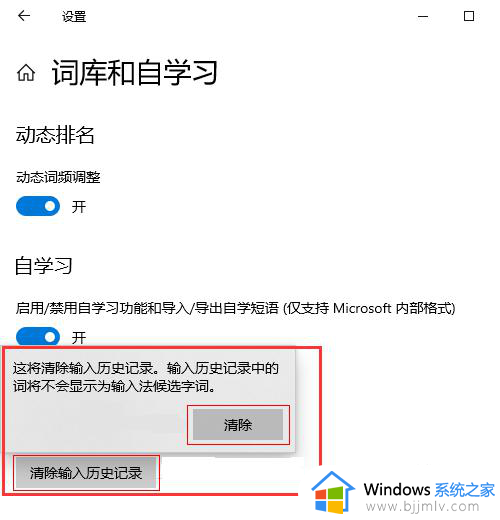
上述就是关于win10如何删除系统输入法记忆记录所有内容了,如果有不了解的用户就可以按照小编的方法来进行操作了,相信是可以帮助到一些新用户的。